
Firefox-i i Mozilla-s është një nga shfletuesit më të përdorur të internetit në kompjuterë së bashku me Google Chrome, Opera dhe të tjerë. Kjo është arsyeja pse ka miliona përdorues që e përdorin atë çdo ditë në mbarë botën, nga të cilët pothuajse të gjithë, të paktën një herë, kanë pasur problemin që tregon se "Një faqe në internet po ngadalëson shfletuesin tuaj Firefox", që është diçka për të cilën ka shumë dyshime, dhe pastaj flasim.
Nëse doni të dini pse shfaqet ky mesazh dhe çfarë të bëni në lidhje me të në mënyrë që të mos e paraqesni problemin, këtu ju tregojmë gjithçka rreth tij dhe cilat janë ato zgjidhjet më praktike dhe efektive.
Kur shfaqet mesazhi se një faqe ueb po ngadalëson shfletuesin tuaj Firefox, faqja e internetit ku po përpiqeni të përdorni zakonisht ndalon ngarkimin. Përdoruesit raportojnë se kjo vazhdon edhe pasi faqja e internetit të rifreskohet ose të rifreskohet. Prandaj, duhet të provoni sa më poshtë:
Përditësoni shfletuesin tuaj në versionin më të fundit të disponueshëm

Para së gjithash, duhet të siguroheni që shfletuesi juaj të ketë versionin më të fundit të disponueshëm, pasi ky mund të jetë shkaku i gabimit që tregon se një faqe ueb po ngadalëson shfletuesin tuaj Firefox. Për ta bërë këtë, klikoni në ikonën me tre shirita horizontale në këndin e sipërm të djathtë të ekranit, më pas klikoni në butonin Ndihmë dhe, në fund, në butonin Rreth Firefox-it. Aty mund të kontrolloni nëse keni apo jo versionin më të fundit dhe, nëse po, ta përditësoni atë.
Pastro të dhënat e shfletimit të Firefox
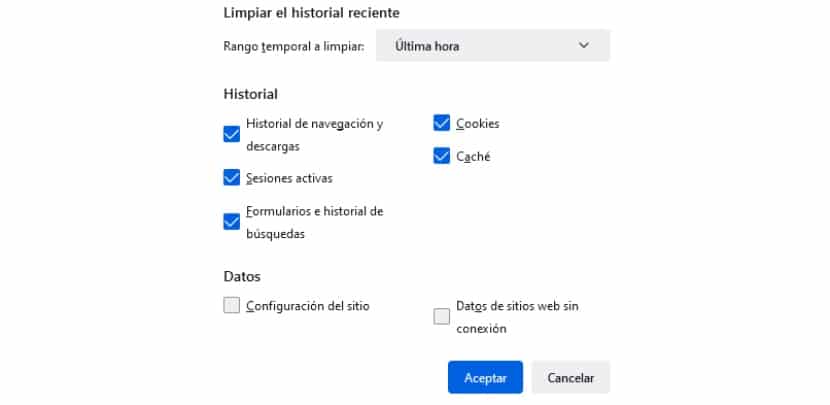
Gjëja e dytë që duhet të provoni është të pastroni të dhënat e shfletimit nga shfletuesi Firefox. Kjo përfshin memorien e memories dhe kukit. Për ta bërë këtë, duhet të bëni sa më poshtë:
- Hapni shfletuesin Firefox.
- Klikoni në ikonën me tre shirita horizontale që shfaqet në këndin e sipërm djathtas të shfletuesit, pikërisht poshtë ikonës "X", e cila është ikona e mbylljes.
- Pasi të keni shfaqur menunë e re që do të shfaqet më poshtë, shkoni te seksioni i rekord dhe klikoni mbi të.
- Më pas, shtypni butonin Pastro historinë e fundit.
- Pastaj do të hapet një dritare që tregon kutitë e shënuara nga Shfletimi dhe historia e shkarkimit, Sesionet aktive, Format dhe historiku i kërkimit, Cookies y I fshehur. Ne rekomandojmë që në fillim, të paktën të provoni nëse problemi zgjidhet kështu, lini të zgjedhura vetëm kutitë e Cookies dhe Cache. Nëse problemi vazhdon, provoni përsëri dhe kontrolloni të gjitha. Tani, në lidhje me intervalin kohor që do të pastrohet, përpiquni të zgjidhni edhe kohën nga e cila filloi të shfaqet mesazhi; në të njëjtën mënyrë, nëse nuk funksionon nga ai moment, kontrolloni opsionin Të gjitha.
Për një pastrim më të plotë, kontrolloni edhe kutitë e mëposhtme, të cilat janë Cilësimet e sitit y Të dhënat e faqes jashtë linje. Kjo duhet të pastrojë mesazhin se një faqe ueb po ngadalëson shfletuesin Firefox.
Çaktivizo shtojcat e instaluara
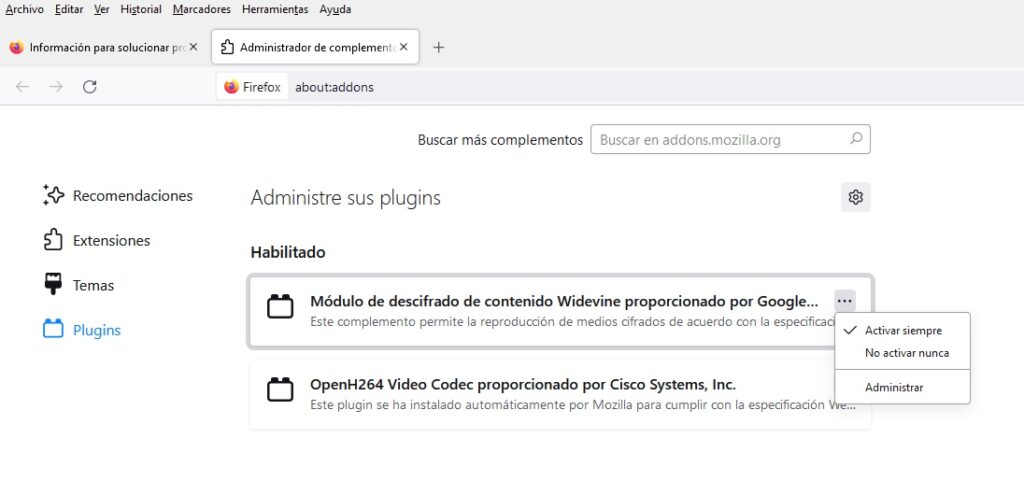
Ka dy shtojca që janë instaluar si parazgjedhje, dhe ato janë "Moduli i deshifrimit të përmbajtjes Widevine i ofruar nga Google Inc." dhe "OpenH264 Video Codec ofruar nga Cisco Systems, Inc." Këto nuk shkaktojnë gabimin e ngadalësimit të Firefox-it, por të tjerët mund të shkaktojnë. Prandaj, të dyja nuk preken, ndryshe nga të tjerët që i keni instaluar manualisht ose janë instaluar automatikisht nga një program i jashtëm. Nëse është kështu, kontrolloni dhe bëni sa më poshtë:
- Hapni Firefox-in dhe klikoni në ikonën me tre shirita horizontale në këndin e sipërm të djathtë të shfletuesit.
- Pastaj kliko në Plugins dhe tema.
- Pastaj gjeni butonin Shtesa dhe kontrolloni nëse ka shtojca të tjera të instaluara, përveç dy të përmendura tashmë. Nëse ka, klikoni në ikonat e tyre përkatëse me tre pika që shfaqen në këndin e sipërm djathtas të kutive të tyre dhe zgjidhni opsionin për të Asnjëherë mos aktivizo. Më vonë, rinisni shfletuesin dhe verifikoni që gabimi i përket së shkuarës. Në mënyrë të ngjashme, mund ta zhbëni këtë veprim përmes të njëjtit seksion.
Çaktivizoni përshpejtimin e harduerit Firefox të Mozilla-s
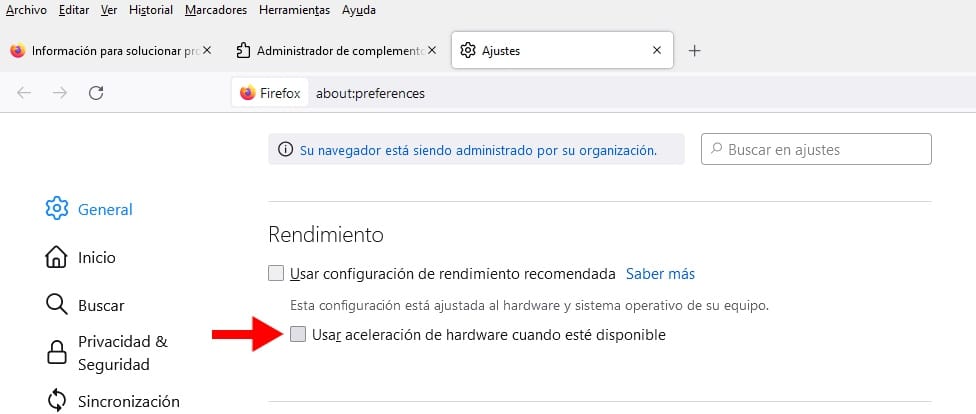
Nëse gabimi "Një faqe ueb po ngadalëson shfletuesin tuaj Firefox" ende shfaqet, provoni të çaktivizoni përshpejtimin e harduerit Firefox. Për ta bërë këtë, duhet të kryeni hapat e mëposhtëm që tregojmë më poshtë:
- Hapni shfletuesin dhe shkoni te ikona me tre shirita horizontale në këndin e sipërm të djathtë dhe më pas klikoni mbi të.
- Pastaj klikoni në seksion settings.
- Pasi të jeni atje, do të jetë pjesa e parë në të cilën do të gjeni veten Përgjithësi. Lëvizni poshtë derisa të gjeni seksionin performanca.
- Tani në përgjithësi, hyrja e Përdorni cilësimet e rekomanduara të performancës është aktivizuar si parazgjedhje. Çaktivizoni atë dhe më pas shtypni butoninPërdorni përshpejtimin e harduerit kur është i disponueshëm për të çaktivizuar këtë funksion.
Nisni Firefox-in në modalitetin e sigurt
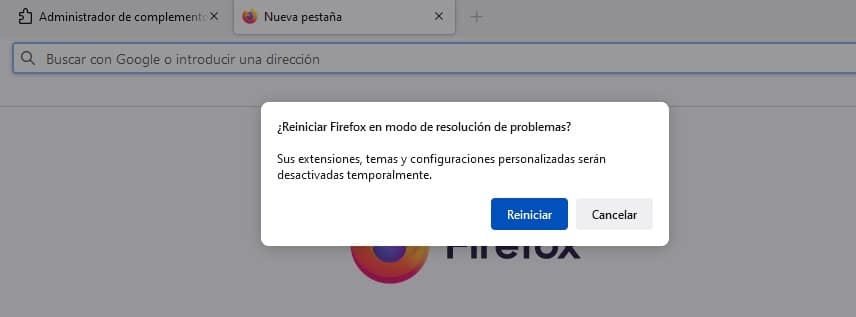
Kur filloni Firefox-in në modalitetin e sigurt, shtesat, temat dhe cilësimet e personalizuara çaktivizohen përkohësisht derisa shfletuesi të riniset. Në këtë mënyrë, ju mund të shfletoni sikur shfletuesi të ishte i sapo instaluar dhe pa asnjë modifikim, kështu që duhet të jetë një zgjidhje tjetër e mundshme për gabimin e ngadalësimit të shkaktuar nga një faqe interneti në Firefox.
Për të nisur shfletuesin në modalitetin e sigurt, gjithçka që duhet të bëni është të shtypni ikonën me tre shirita horizontale dhe më pas shtypni Ndihmë dhe më në fund në Modaliteti i zgjidhjes së problemeve. Më pas duhet të rinisni, duke klikuar në butonin që shfaqet më vonë.
Kështu, ky problem do të zhdukej, të paktën ndërsa ishte në modalitetin e sigurt. Nëse funksionon normalisht, do të dihej se problemi do të lidhej me ndonjë konfigurim ose rregullim të bërë më parë; në një rast të tillë, ju lutemi bëni sa më poshtë.
Rivendos Firefox-in në cilësimet e fabrikës

Nëse me Safe Mode shfletuesi ka punuar si duhet dhe nuk ka paraqitur problemin e mesazhit të ngadalësimit, atëherë rivendoseni në cilësimet e tij të fabrikës, diçka që mund ta bëni edhe pa provuar më parë mënyrën e sigurt të shfletuesit, natyrisht. Për atë, kopjoni dhe ngjisni sa vijon në shiritin e adresave: "about: support", pa thonjëza, natyrisht.
Më vonë, në kutinë në të djathtë, klikoni në buton Rivendosni Firefox-in dhe konfirmoni veprimin.
Përditësoni drejtuesin e kartës grafike dhe çdo tjetër që është i vjetëruar
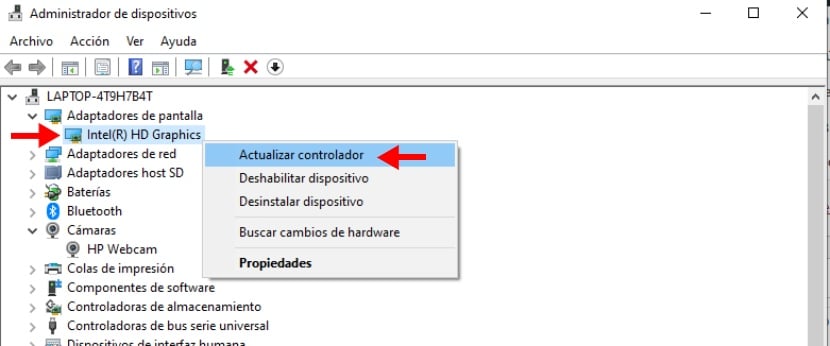
Ata duhet të importojnë nëse problemi i ngadalësimit të një faqe në internet shfaqet apo jo në Firefox, Komponentët e kompjuterit Windows dhe drejtuesit e pajisjes duhet të jenë gjithmonë të përditësuar. Në të njëjtën mënyrë, në këtë rast specifik, drejtuesi i kartës grafike duhet të përditësohet, pasi problemi mund të qëndrojë tek ai, pasi ato janë faqe interneti që konsumojnë shumë burime të sistemit dhe për rrjedhojë kërkojnë një kartë grafike që lehtëson ngarkesën.
Për të përditësuar drejtuesin e kartës grafike të kompjuterit tuaj, ju duhet hapni "Menaxherin e pajisjes". Për ta bërë këtë, duhet të shkruani atë emër në shiritin e kërkimit të Windows, i cili ndodhet në këndin e poshtëm të majtë të ekranit, pranë butonit të fillimit. Pastaj duhet të kërkoni për hyrjen "Adaptuesit e ekranit" dhe më pas ta shfaqni atë. Më në fund, kliko me të djathtën mbi Intel (R) HD Graphics dhe më pas, në dritaren e opsioneve që shfaqet, në "Përditëso drejtuesin".